下面图老师小编要向大家介绍下Photoshop制作苹果播放器界面,看起来复杂实则是简单的,掌握好技巧就OK,喜欢就赶紧收藏起来吧!
【 tulaoshi.com - PS 】
先看效果图。

新建文档500x500像素,背景填充浅蓝色,新建图层,画一个黑色的圆角矩形。

将填充归零,添加图层样式。
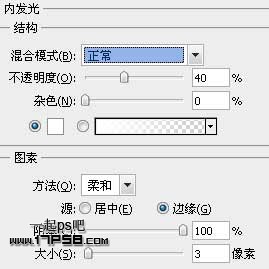
效果如下,我们得到一个圆角外框。

底部新建图层1,画一个稍微大些的黑色正方形。
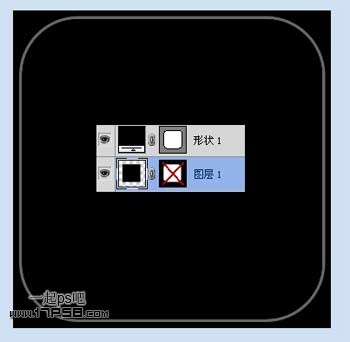
调出形状1的选区添加蒙版,效果如下。

添加图层样式,具体颜色值请采样下图。
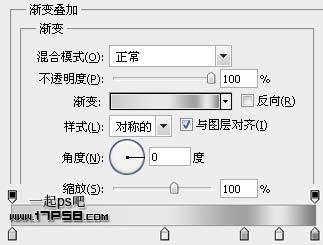
效果如下。
(本文来源于图老师网站,更多请访问http://www.tulaoshi.com/ps/)
建新层,减肥模式画一个圆环。

添加图层样式。


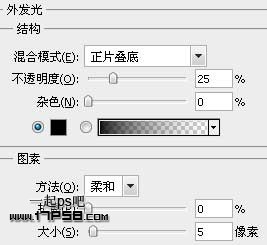
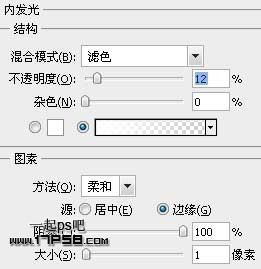
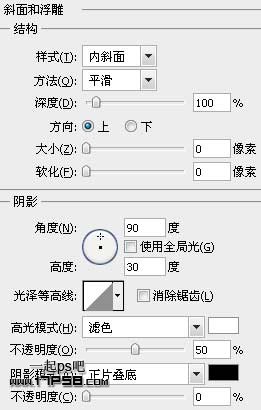

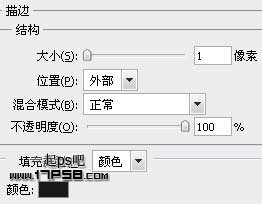
效果如下。
(本文来源于图老师网站,更多请访问http://www.tulaoshi.com/ps/)
建新层,用矩形等基本工具画出下图所示按钮,填充白色。

建新层,画出中间的白色符号。

添加图层样式。


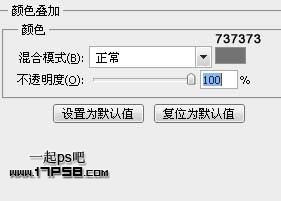
最后把所有配件中心对齐,最终效果如下,本ps教程结束。

来源:http://www.tulaoshi.com/n/20160216/1568533.html
看过《Photoshop制作苹果播放器界面》的人还看了以下文章 更多>>